ไม่เห็นแป้นเมาส์ใช้แป้นตัวเลข
แป้นตัวเลขไม่ทำงานใน Windows 10 [แก้ไขแล้ว]
เบ็ดเตล็ด / / November 28, 2021
แก้ไขแป้นตัวเลขไม่ทำงานใน Windows 10: ผู้ใช้หลายคนรายงานว่าหลังจากอัปเกรดเป็น Windows 10 แล้ว แป้นตัวเลขหรือแป้นตัวเลขไม่ทำงาน แต่ปัญหาสามารถแก้ไขได้โดยใช้ขั้นตอนการแก้ไขปัญหาง่ายๆ ตอนนี้แป้นตัวเลขที่เรากำลังพูดถึงไม่ใช่ตัวเลขที่อยู่ด้านบนของตัวอักษรบน แป้นพิมพ์คอมพิวเตอร์แบบ QWERTY เป็นแป้นตัวเลขเฉพาะทางด้านขวามือของแป้นพิมพ์แทน
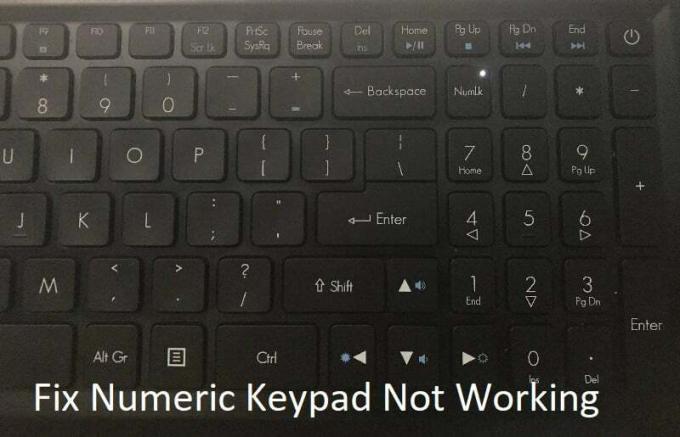
ตอนนี้ไม่มีเหตุผลใดที่อาจทำให้เกิดปัญหาปุ่มตัวเลขไม่ทำงานใน Windows 10 หลังจากการอัพเดต แต่ก่อนอื่น คุณต้องเปิดใช้งานคุณสมบัติแป้นตัวเลขใน Windows 10 จากนั้นคุณต้องทำตามคำแนะนำเพื่อแก้ไขปัญหา เพื่อไม่ให้เป็นการเสียเวลา เรามาดูวิธีแก้ไขแป้นตัวเลขไม่ทำงานใน Windows 10 โดยใช้คู่มือการแก้ไขปัญหาที่แสดงด้านล่าง
สารบัญ
- แป้นตัวเลขไม่ทำงานใน Windows 10 [แก้ไขแล้ว]
- วิธีที่ 1: เปิดใช้งานแป้นตัวเลข
- วิธีที่ 2: เปิด Num Lock Key
- วิธีที่ 3: ปิดใช้งาน ใช้แป้นตัวเลขเพื่อเลื่อนตัวเลือกเมาส์
- วิธีที่ 4: ดำเนินการคลีนบูต
แป้นตัวเลขไม่ทำงานใน Windows 10 [แก้ไขแล้ว]
ให้แน่ใจว่าได้ สร้างจุดคืนค่า ในกรณีที่มีบางอย่างผิดพลาด
วิธีที่ 1: เปิดใช้งานแป้นตัวเลข
1.ประเภท ควบคุม ใน Windows Search จากนั้นคลิกที่ แผงควบคุม เพื่อเปิด

2. ตอนนี้คลิกที่ ง่ายต่อการเข้าถึง จากนั้นคลิก ศูนย์กลางความง่ายในการเข้าถึง

3.Under-Ease of Access Center คลิกที่ “ทำให้แป้นพิมพ์ใช้งานได้ง่ายขึ้น“.

4.ประการแรก ยกเลิกการเลือก ทางเลือก "เปิดปุ่มเมาส์” แล้วยกเลิกการเลือก “เปิด Toggle Keys โดยกดปุ่ม NUM LOCK ค้างไว้ 5 วินาที“.
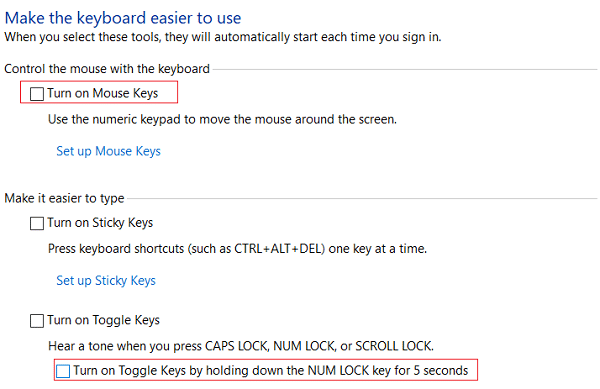
5.คลิกสมัครตามด้วยตกลง
6. รีบูตเครื่องพีซีของคุณเพื่อบันทึกการเปลี่ยนแปลง
วิธีที่ 2: เปิด Num Lock Key
ถ้า Num Lock Key ถูกปิด จากนั้นคุณจะไม่สามารถใช้แป้นตัวเลขเฉพาะบนแป้นพิมพ์ของคุณได้ ดังนั้นการเปิดใช้งาน Num Lock จึงน่าจะแก้ปัญหาได้
บนแป้นตัวเลขให้มองหา ปุ่ม Num Lock หรือ NumLkเพียงกดหนึ่งครั้งเพื่อเปิดใช้งานแป้นตัวเลข เมื่อ Num Lock เปิดอยู่ คุณจะสามารถใช้ตัวเลขบนแป้นตัวเลขบนแป้นพิมพ์ได้

วิธีที่ 3: ปิดใช้งาน ใช้แป้นตัวเลขเพื่อเลื่อนตัวเลือกเมาส์
1.กด Windows Key + I เพื่อเปิด Settings จากนั้นคลิกที่ ความง่ายในการเข้าถึง

2.จากเมนูด้านซ้ายมือ ให้คลิกที่ หนู.
3. ตรวจสอบให้แน่ใจว่าได้ปิดใช้งานการสลับสำหรับ “ใช้แป้นตัวเลขเพื่อเลื่อนเมาส์ไปรอบๆ หน้าจอ“
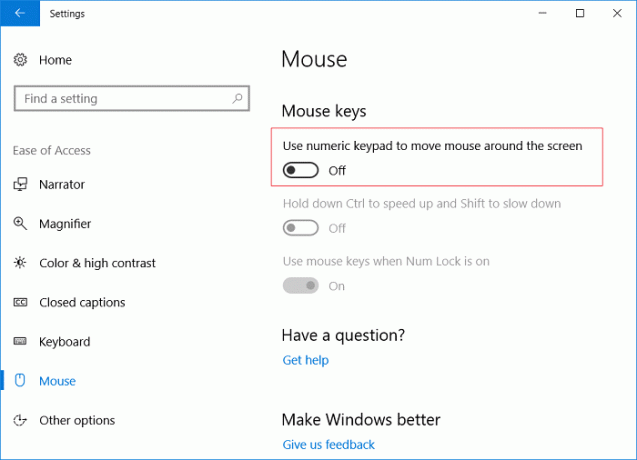
4. ปิดทุกอย่างแล้วรีบูตพีซีของคุณ
วิธีที่ 4: ดำเนินการคลีนบูต
บางครั้งซอฟต์แวร์ของบริษัทอื่นอาจขัดแย้งกับ Windows และอาจทำให้เกิดปัญหาได้ เพื่อที่จะ แก้ไขแป้นตัวเลขไม่ทำงานใน Windows 10คุณต้อง ทำการคลีนบูต บนพีซีของคุณ จากนั้นลองเข้าถึง Numpad อีกครั้ง

ที่แนะนำ:
- วิธีแก้ไข เครื่องพิมพ์ไม่เปิดใช้งาน Error Code 20
- แก้ไขเว็บแคมไม่ทำงานหลังจากอัปเดตในโอกาสวันครบรอบของ Windows 10
- แก้ไขไดรฟ์ CD/DVD ไม่สามารถอ่านแผ่นดิสก์ได้
- กำหนดเวลาปิดเครื่องคอมพิวเตอร์โดยใช้ Task Scheduler
นั่นคือคุณประสบความสำเร็จ แก้ไขแป้นตัวเลขไม่ทำงานใน Windows 10 แต่ถ้าคุณยังมีข้อสงสัยใดๆ เกี่ยวกับคู่มือนี้ อย่าลังเลที่จะถามพวกเขาในส่วนความคิดเห็น
- Margaret Henkleตอบกลับ
- Margaret Henkle
ยังไม่มีตัวเลือกให้ปิดการใช้งานเมาส์สำหรับปุ่มกด
ตอบกลับ - แอล ทุ่งนา
วิธีที่ 1 ใช้งานได้สำหรับฉัน ขอขอบคุณ!
ตอบกลับ - Gita
คุณจะพบตัวเลือกนี้หากคุณค้นหา "Mouse Keys"
ตอบกลับ
![แป้นตัวเลขไม่ทำงานใน Windows 10 [แก้ไขแล้ว]](/uploads/acceptor/source/69/a2e9bb1969514e868d156e4f6e558a8d__1_.png)


